Ogled zgodovine lokacij v Google Zemljevidih
Uporabniki pametnih telefonov in tabličnih računalnikov z operacijskim sistemom Android OS večinoma uporabljajo eno od dveh priljubljenih rešitev za navigacijo - Google Zemljevidi iz Yandex ali Google. Neposredno v tem članku se bomo osredotočili na Google Zemljevide, in sicer kako si ogledate kronologijo gibanj na zemljevidu.
Vsebina
Pogledamo zgodovino lokacij v Googlu
Da bi odgovorili na vprašanje: "Kje sem bil nekoč ali drug?", Lahko uporabite računalnik ali prenosni računalnik ali mobilno napravo. V prvem primeru boste morali zaprositi za pomoč od spletnega brskalnika, v drugem - do korporacijske aplikacije.
Možnost 1: brskalnik na računalniku
Če želite rešiti našo težavo, bo vsak spletni brskalnik naredil. V našem primeru bomo uporabili Google krom .
Spletna storitev Google Zemljevidi
- Sledite zgornji povezavi. Če jo potrebujete, se prijavite tako, da vnesite prijavo (e-pošto) in geslo iz istega Google Računa, ki ga uporabljate v pametnem telefonu ali tabličnem računalniku. Odprite meni s klikom na tri vodoravne črte v zgornjem levem kotu.
- Na seznamu, ki se odpre, izberite »Časovna omejitev« .
- Določite obdobje, v katerem želite pregledati zgodovino lokacij. Določite lahko dan, mesec, leto.
- Vsa vaša gibanja bodo prikazana na zemljevidu, ki jih je mogoče pomanjšati z miško in premaknjeno s klikom na levi gumb (LMB) in vlečenjem v želeno smer.
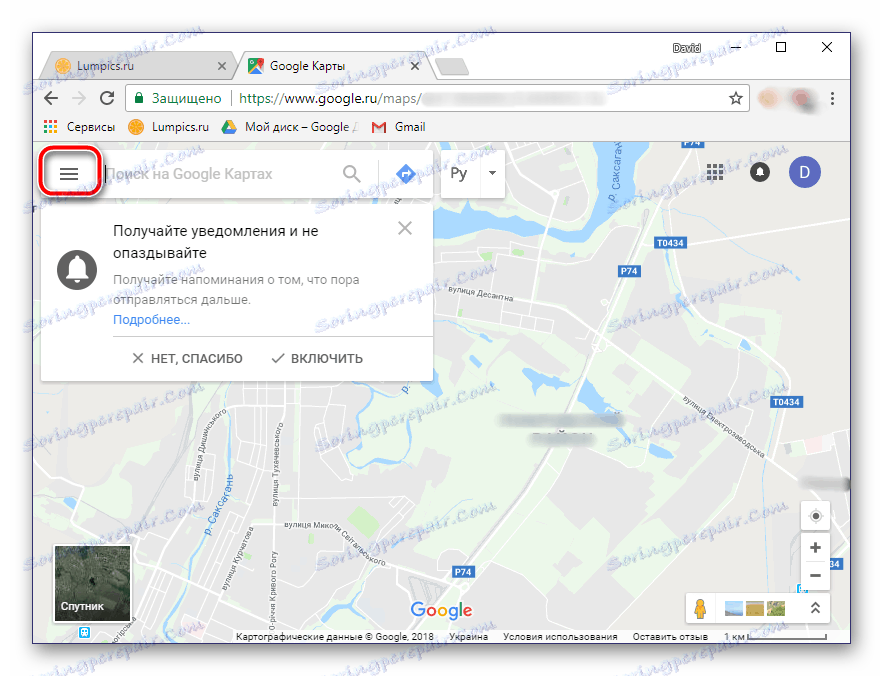
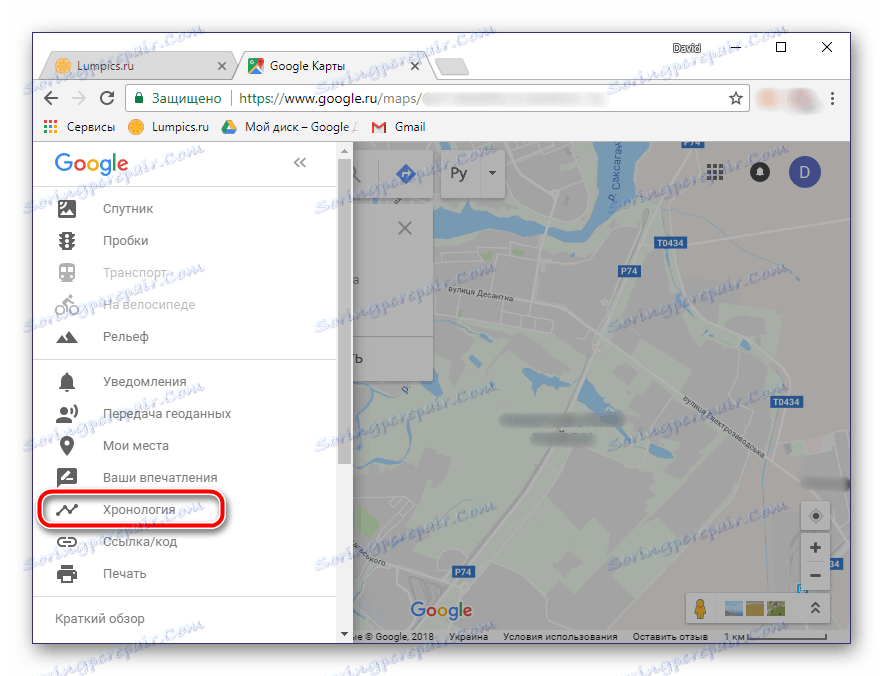
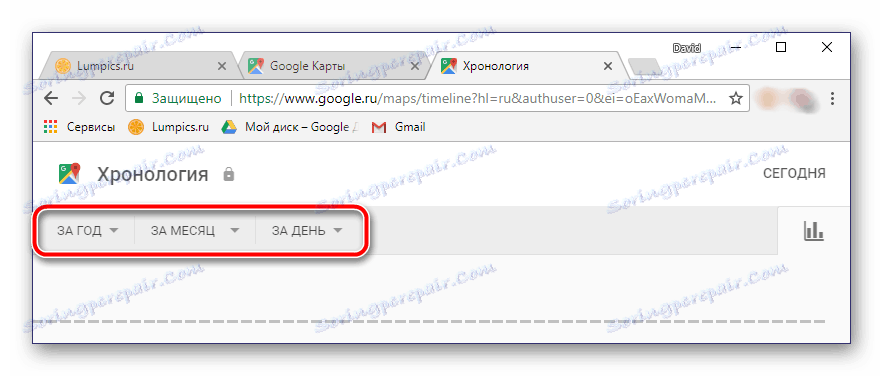
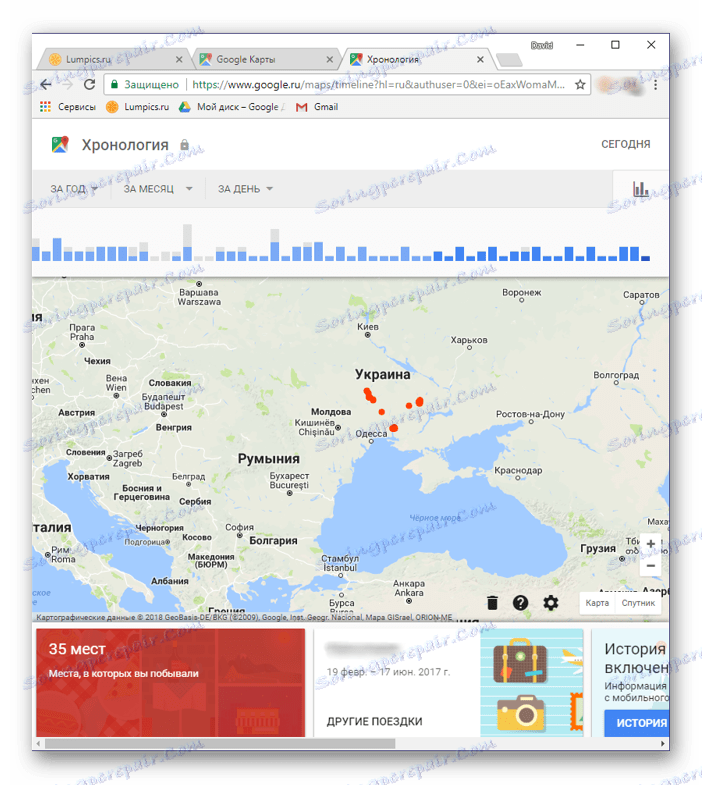
Če želite na zemljevidu prikazati mesta, ki ste jih nedavno obiskali, tako, da odprete meni Google Zemljevidi, izmenično izberite »Moji kraji« - »Obiskani kraji« .

Če v kronologiji vaših gibov opazite napako, jo lahko preprosto popravite.
- Izberite narobe mesto na zemljevidu.
- Kliknite puščico, ki kaže navzdol.
- Sedaj izberite pravo mesto, če je potrebno, lahko uporabite iskanje.
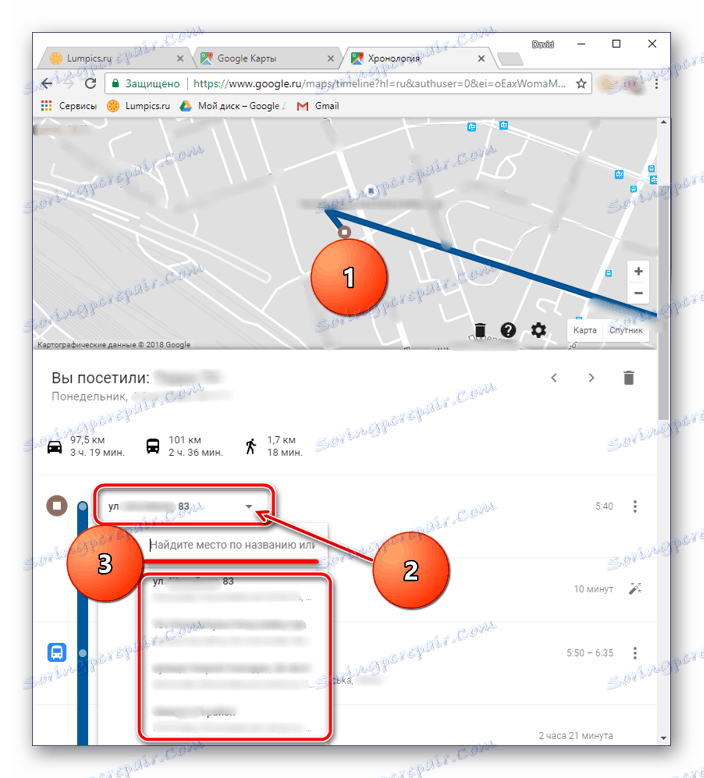
Nasvet: Če želite spremeniti datum obiska mesta, preprosto kliknite na nanj in vnesite pravilno vrednost.
Torej si lahko ogledate zgodovino lokacij v Google Zemljevidih, z uporabo spletnega brskalnika in računalnika. In vendar, mnogi raje to počnejo iz svojega telefona.
Možnost 2: Mobilna aplikacija
Podrobne podatke o kronologiji s storitvijo Google Zemljevidi za pametni telefon ali tablični računalnik z operacijskim sistemom Android lahko dobite. Toda to lahko storite le, če je aplikacija na začetku imela dostop do vaše lokacije (nastavljena, ko ste prvič zagnali ali namestili, odvisno od različice operacijskega sistema).
- Zaženite aplikacijo in odprite njegov stranski meni. To lahko storite tako, da tapnete na tri vodoravne črte ali z leve proti desni.
- Na seznamu izberite »Časovna linija«.
- Če prvič obiskujete ta razdelek, je možno, da se prikaže okno »Vaša kronologija« , v katerem se boste morali dotakniti gumba »Start« .
- Zemljevid bo prikazal vaše premike za danes.
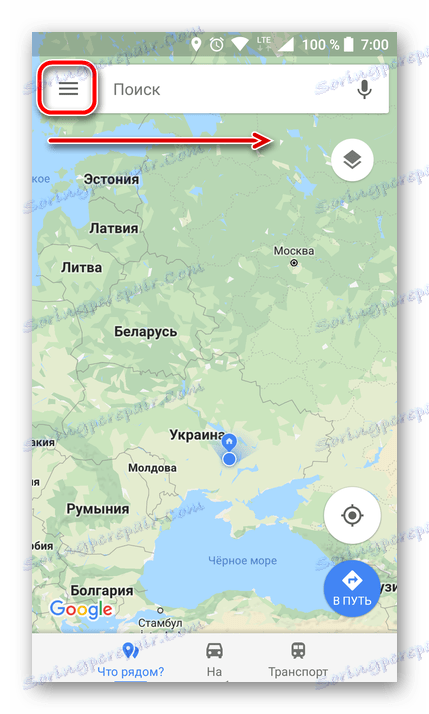
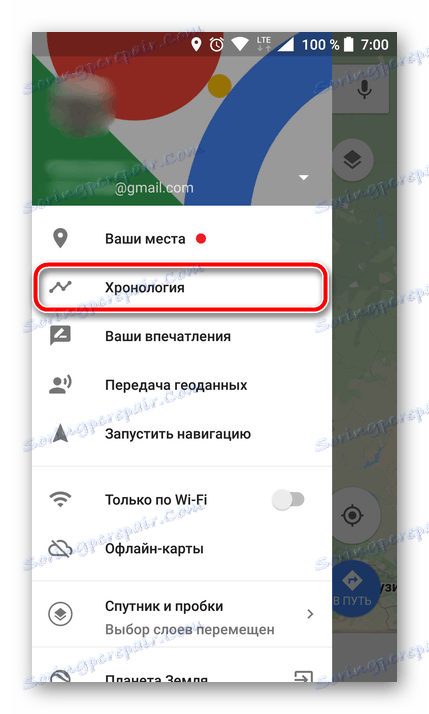
Opomba: če se na zaslonu prikaže sporočilo, prikazano na spodnji sliki, ne boste mogli videti zgodovine lokacij, ker ta funkcija še ni bila aktivirana.
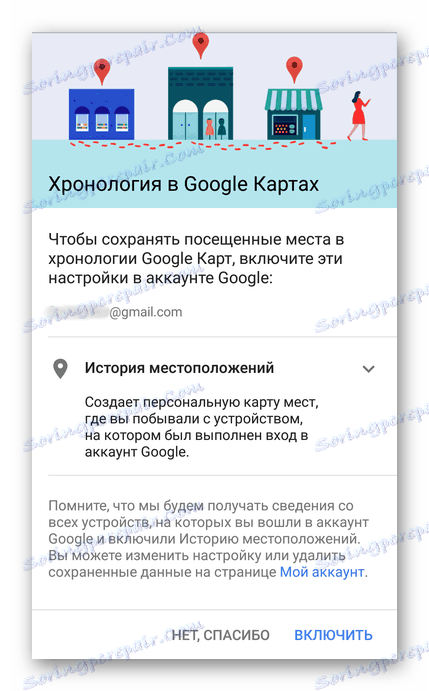
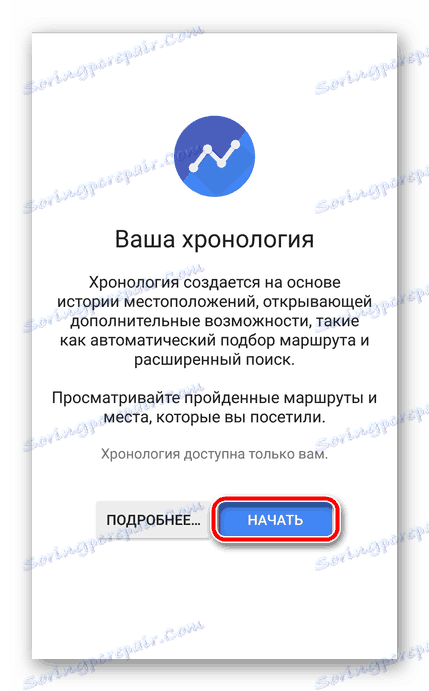
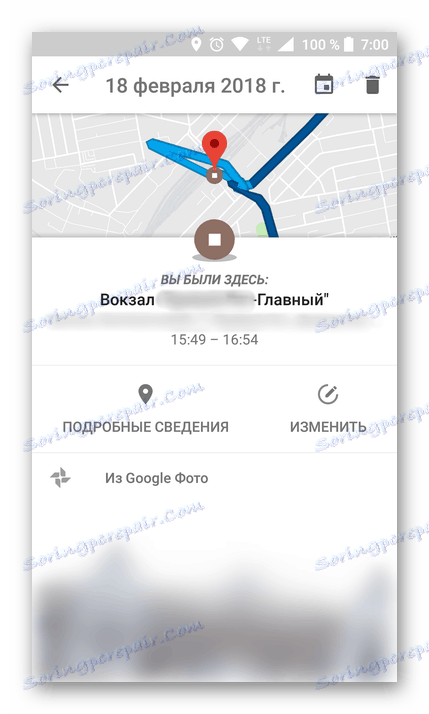
Če tapnete ikono koledarja, lahko izberete dan, mesec in leto, za katere želite izvedeti podatke o vaši lokaciji.
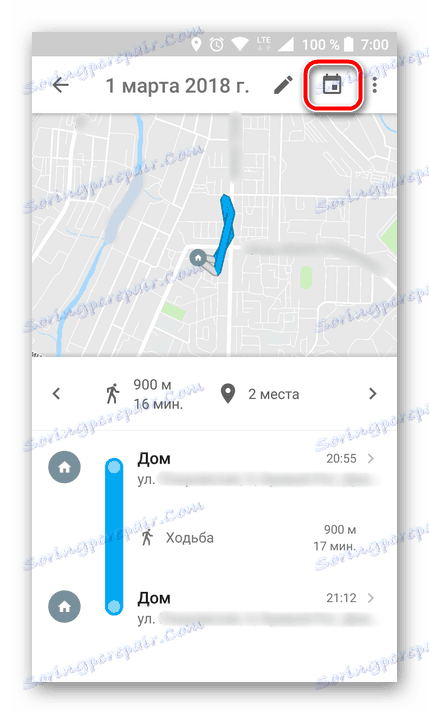
Kot v Google Zemljevidih v brskalniku si lahko ogledate tudi mesta, ki ste jih nedavno obiskali v mobilni aplikaciji.
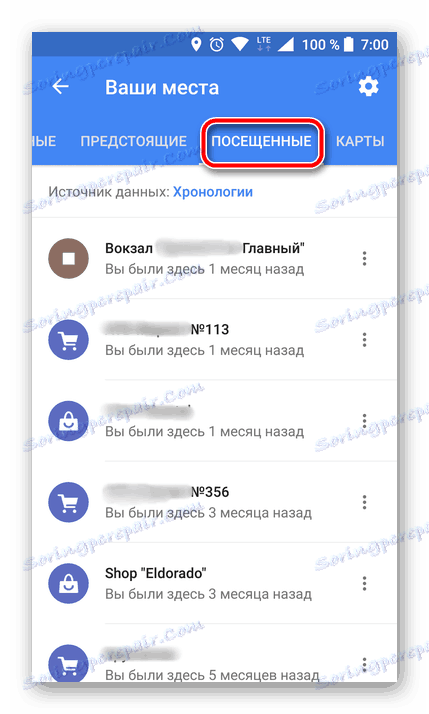
V tem meniju izberite »Vaša mesta« - »Obiskano« .
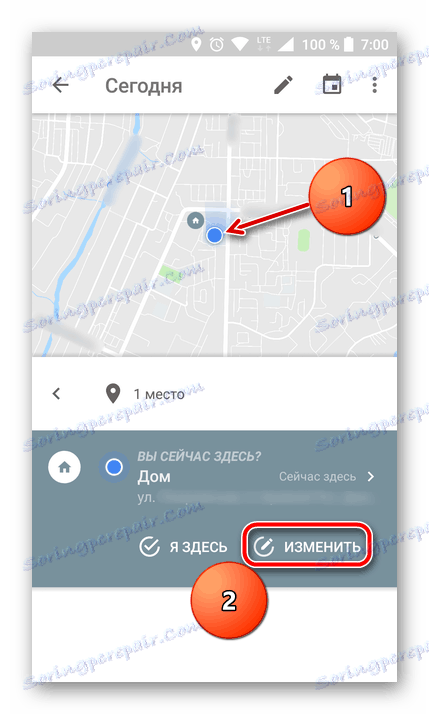
Možna je tudi sprememba podatkov v kronologiji. Poiščite mesto, v katerem so podatki napačni, dotaknite se, izberite »Uredi« in vnesite pravilne podatke.
Zaključek
Zgodovina lokacij v storitvi Google Zemljevidi si lahko ogledate tako v računalniku z uporabo katerega koli priročnega brskalnika in naprave Android. Vendar pa je treba opozoriti, da je izvajanje obeh možnosti mogoče samo, če je mobilna aplikacija na začetku imela dostop do potrebnih informacij.